Windows10系统之家 - 安全纯净无插件系统之家win10专业版下载安装
时间:2020-04-25 20:54:31 来源:Windows10之家 作者:huahua
很多用户在生活中都会使用到日历,能给自己更好的规划和时间概念,很多用户会遇到日历无法同步的问题,win10日历无法同步怎么解决呢?就此问题,小编整理了解决方法,现分享给大家吧。
win10日历无法同步怎么解决:
1、按下“win+R”打开“运行”
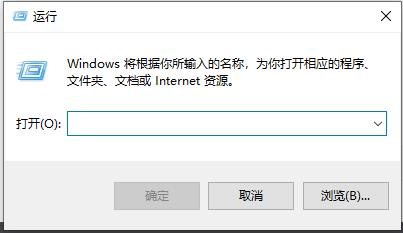
2、在运行里输入“Powershell”点击“确定”
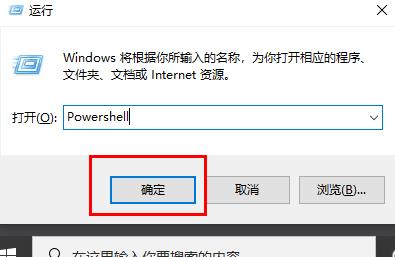
3、打开“命令提示符窗口”
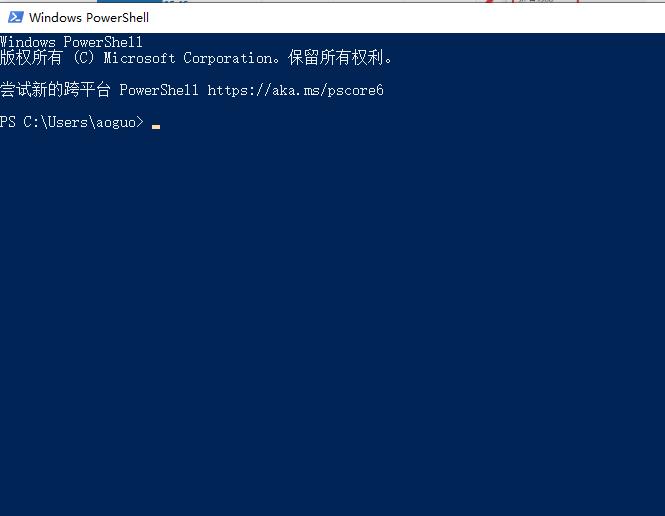
4、在窗口输入Get-appxprovisionedpackage –online | where-object {$_.packagename –like “*windowscommunicationsapps*”} | remove-appxprovisionedpackage –online代码
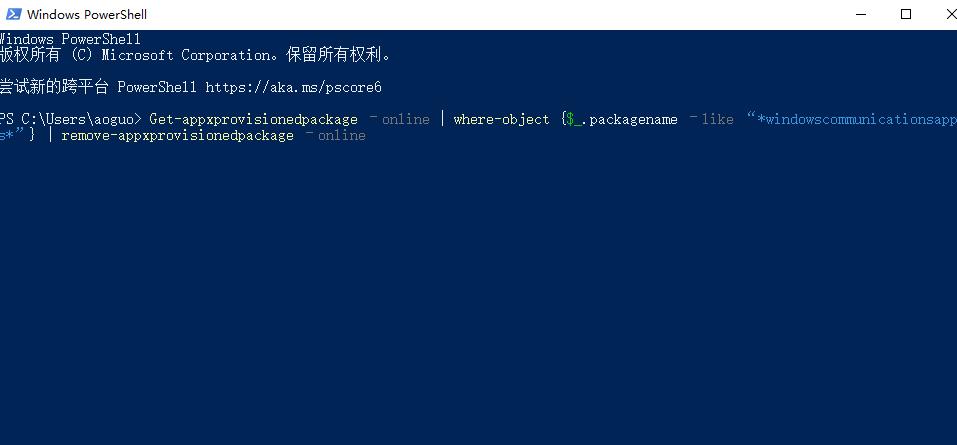
5、运行完成后重新在应用商店下载“日历”打开就可以完成同步了哦~
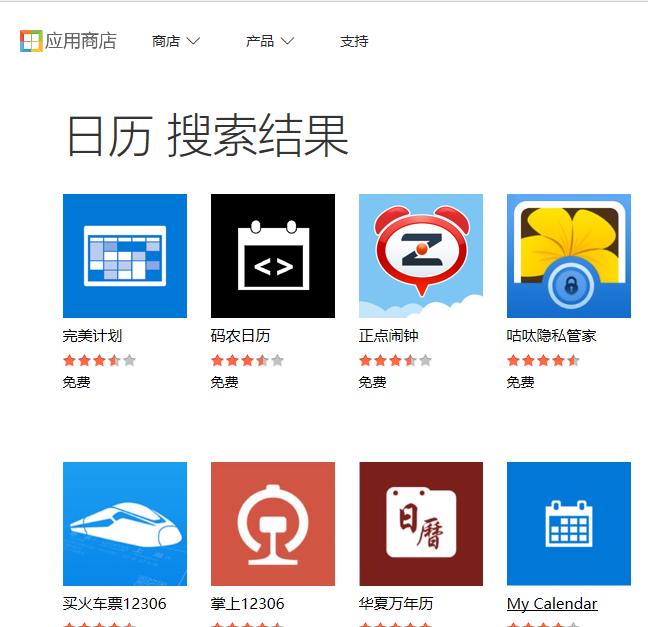
相关文章
热门教程
热门系统下载
热门资讯





























